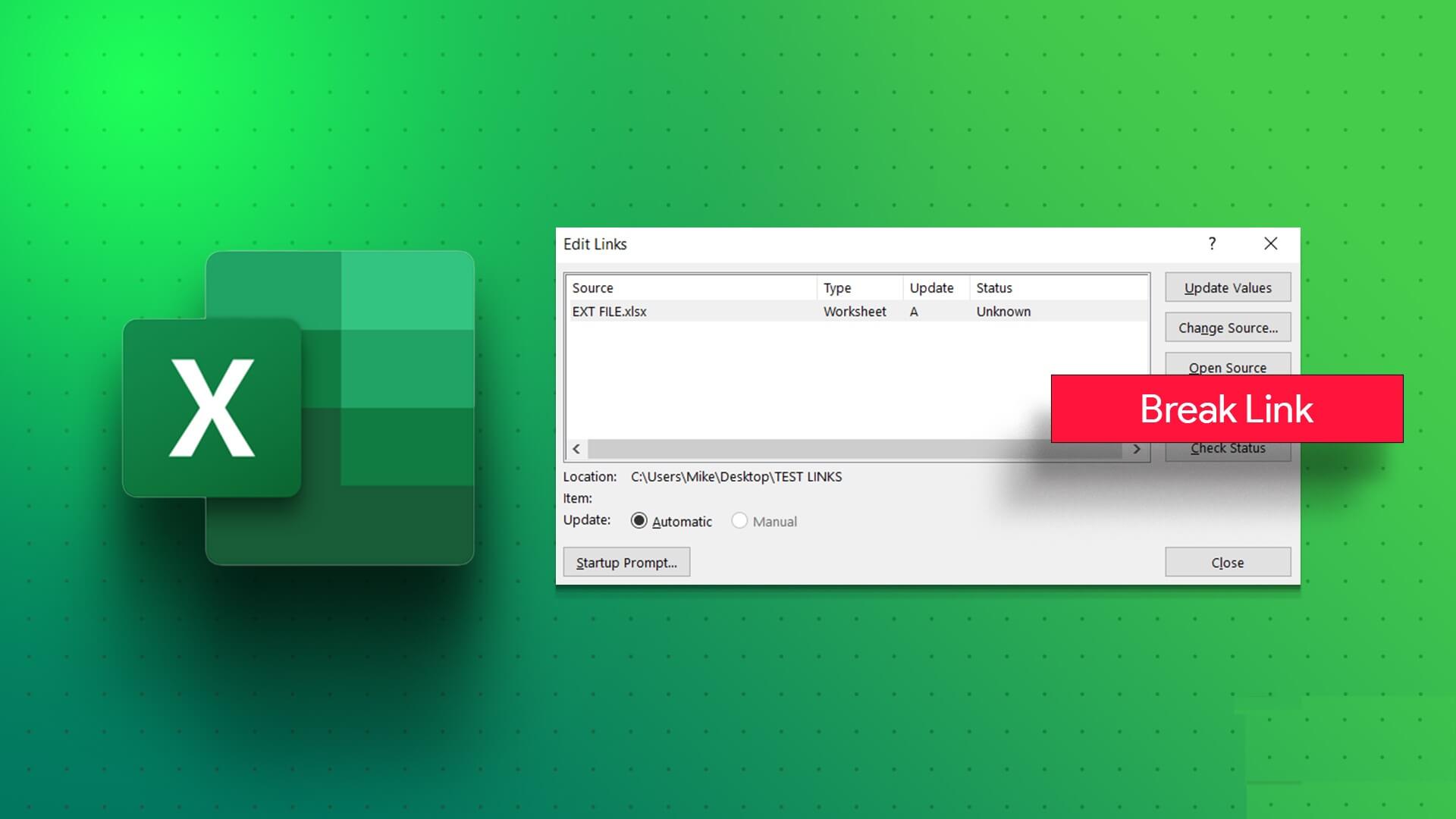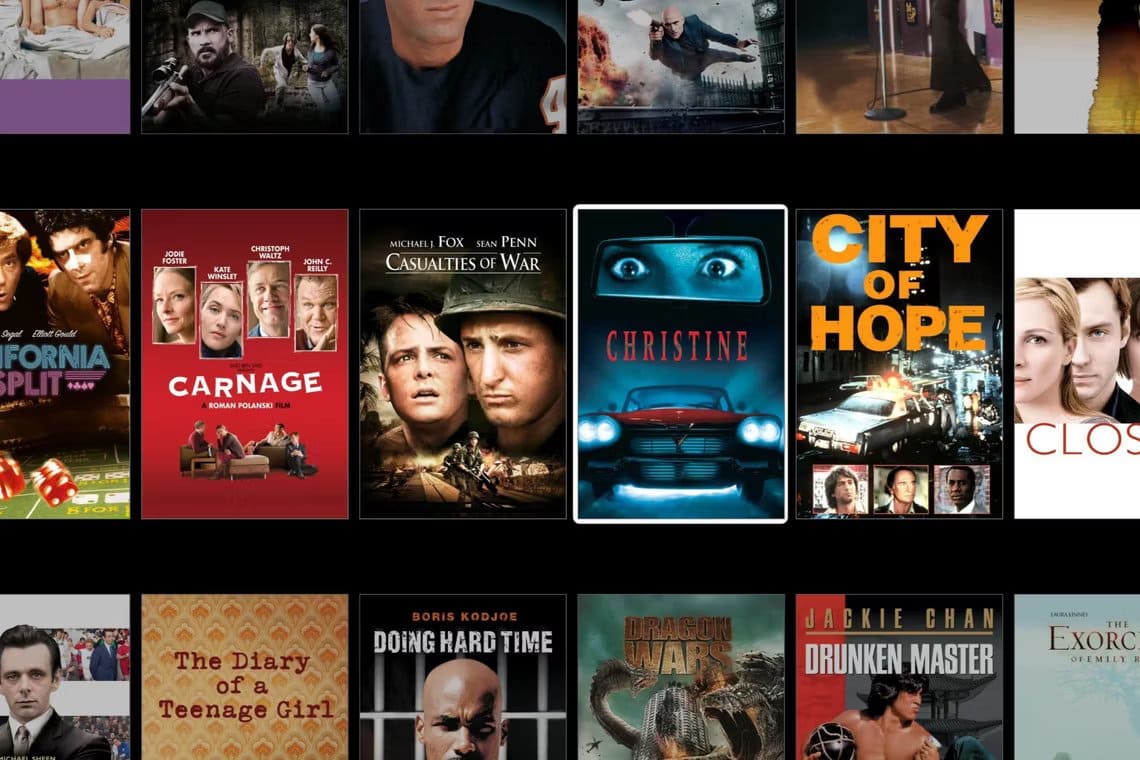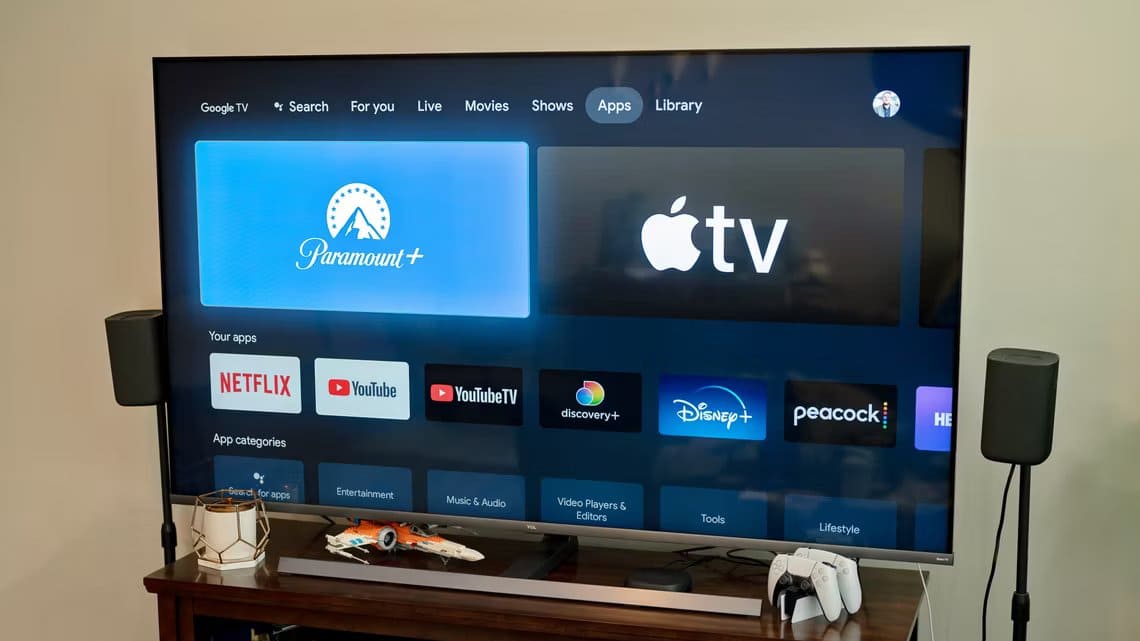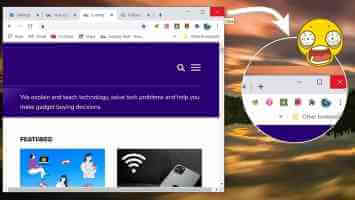De fleste spillere synes, det er mere praktisk at bruge hovedtelefoner, mens de spiller deres yndlingsspil. På denne måde kan ingen høre de samtaler, du har med andre spillere på platforme som Discord. Men hvad nu hvis Discord-lyden ikke kommer igennem? Dine hovedtelefoner på Windows Eller Mac? Her er 8 måder at løse problemet med, at Discord-lyd ikke kommer gennem dit headset.
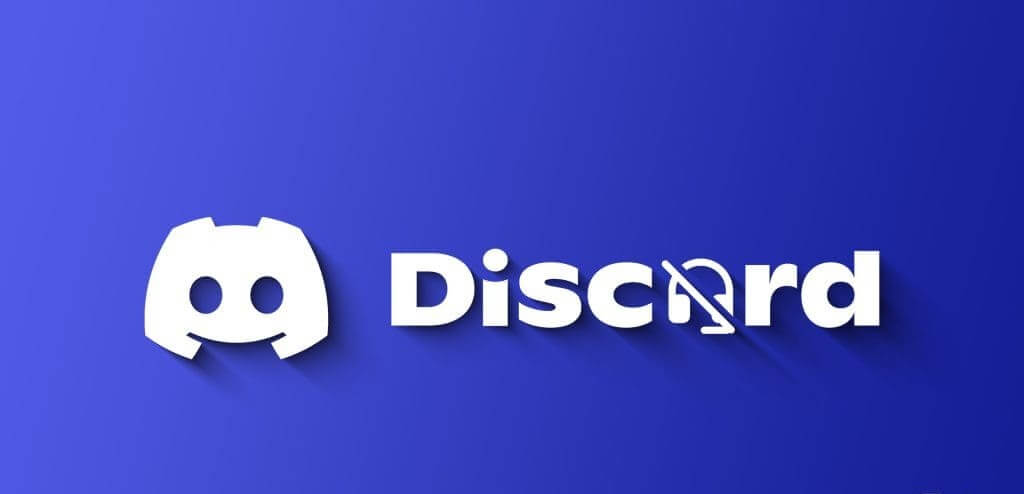
Bare rolig; der er ingen grund til at købe et par nye hovedtelefoner endnu. Nedenfor deler vi nogle nyttige tips til at få Discord-lyd til at virke på enten kablede eller trådløse hovedtelefoner. Lad os komme i gang.
1. Kontroller standardlydudgangsenheden på dit system.
Til at begynde med bør du kontrollere din outputenhed. Standardlyd på en Windows-computer Eller Mac, og sørg for at lyden er indstillet til at komme ud af dine hovedtelefoner. Sådan gør du:
Windows
Trin 1: Højreklik på ikonet Højttaler På proceslinjen og vælg Lydindstillinger.
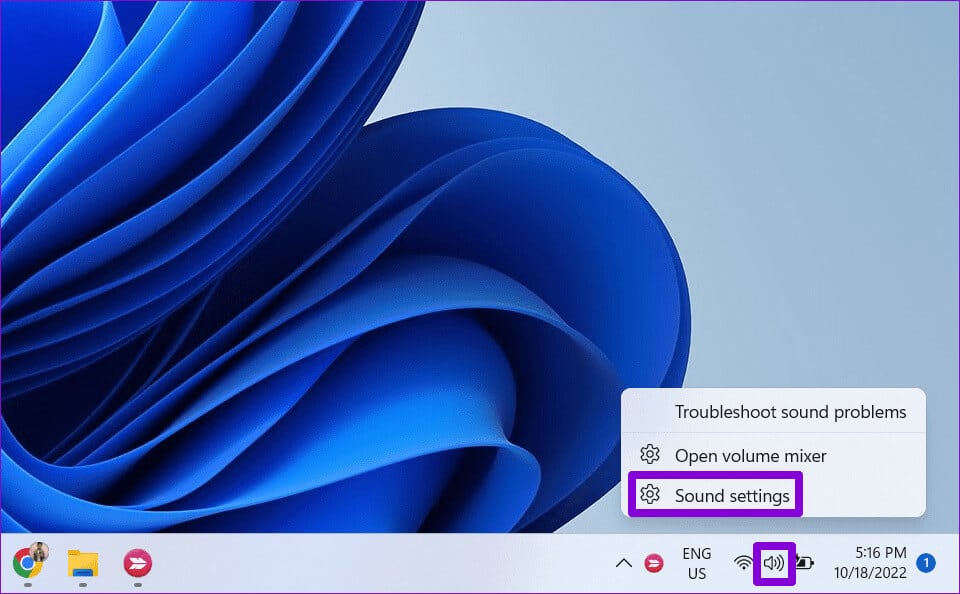
Trin 2: inden for afsnittet produktion, Find headset Din som en mulighed hypotetisk.
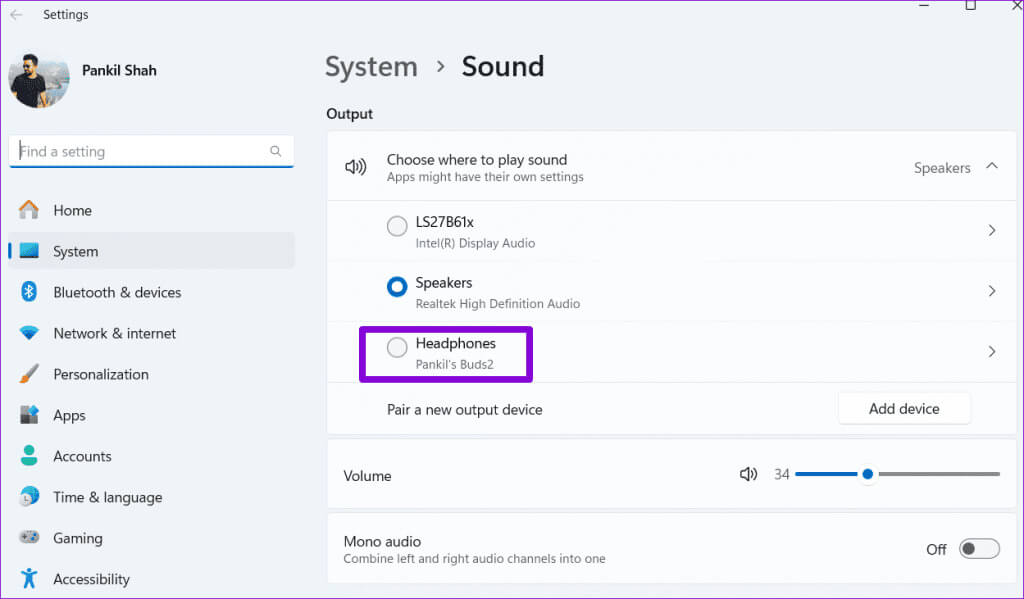
Trin 4: Brug rullepanelet ved siden af Discord For at øge applikationens størrelse.
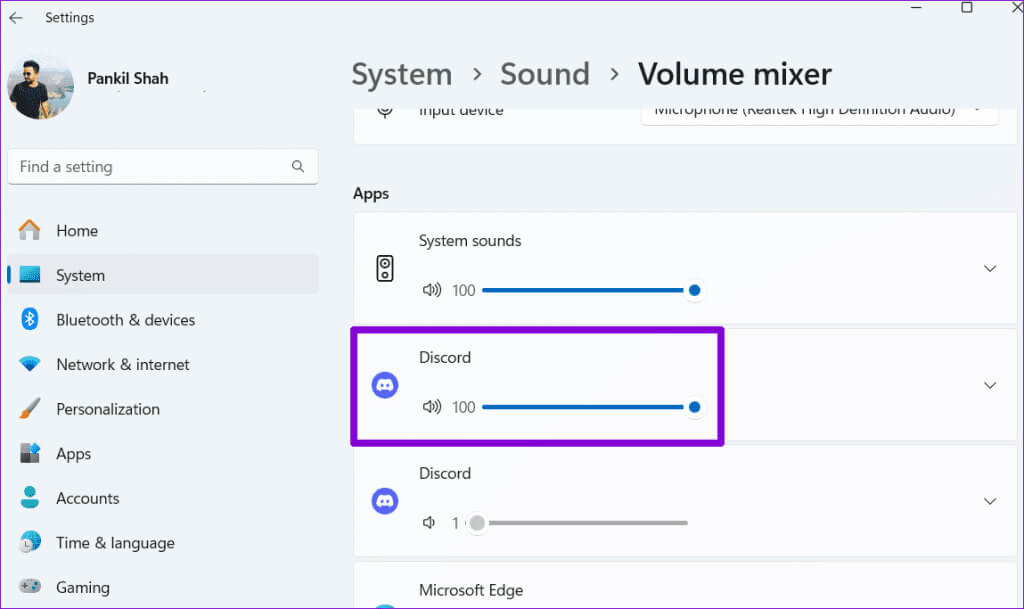
Mac
Trin 1: Klik på menuen Apple I øverste venstre hjørne og vælg system konfiguration fra listen.
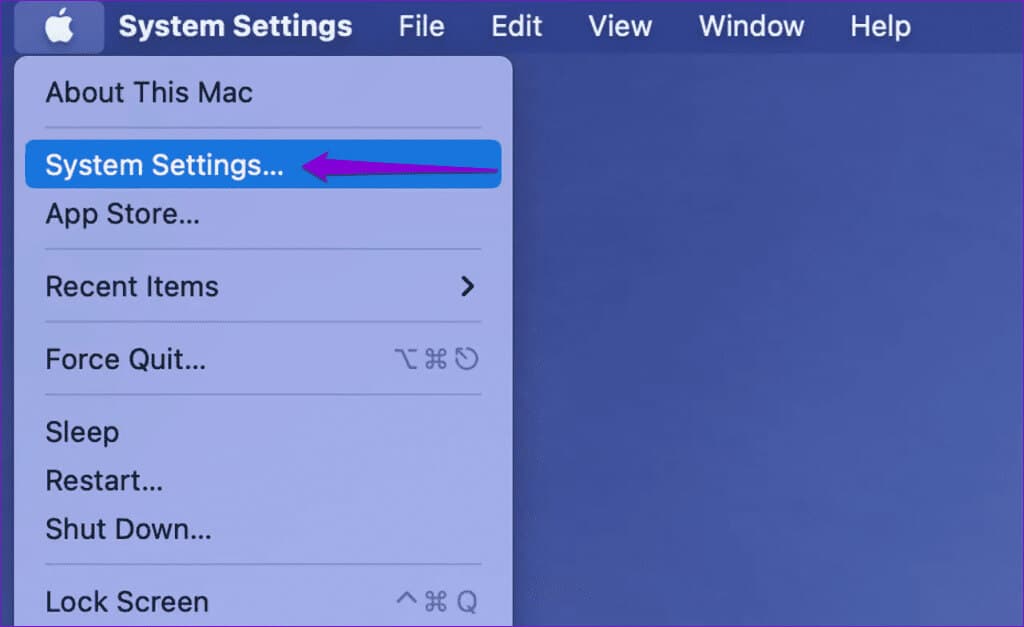
Trin 3: Skift til fanen "Instruktion" Vælg dit headset i stedet for de indbyggede højttalere. Tjek også lydstyrken i den samme menu.
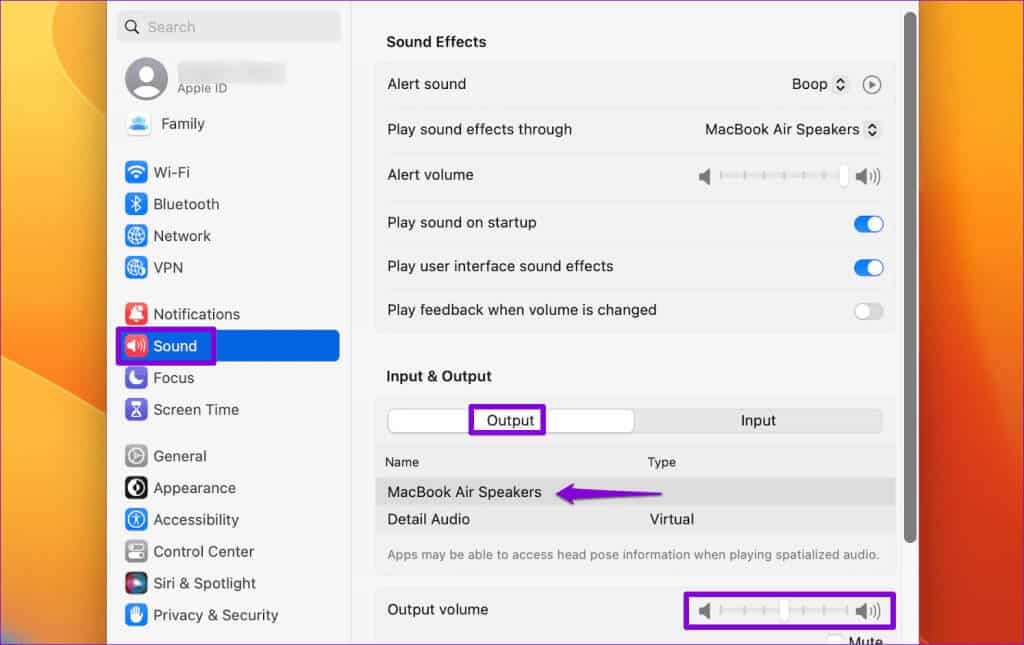
2. Tjek lydudgangsenheden i DISCORD.
Discord giver dig mulighed for at ændre din lydinput- og outputenhed via indstillingsmenuen i appen, så du bør også tjekke det.
Trin 1: Åbn Discord-appen, og klik på ikonet gear i nederste venstre hjørne.
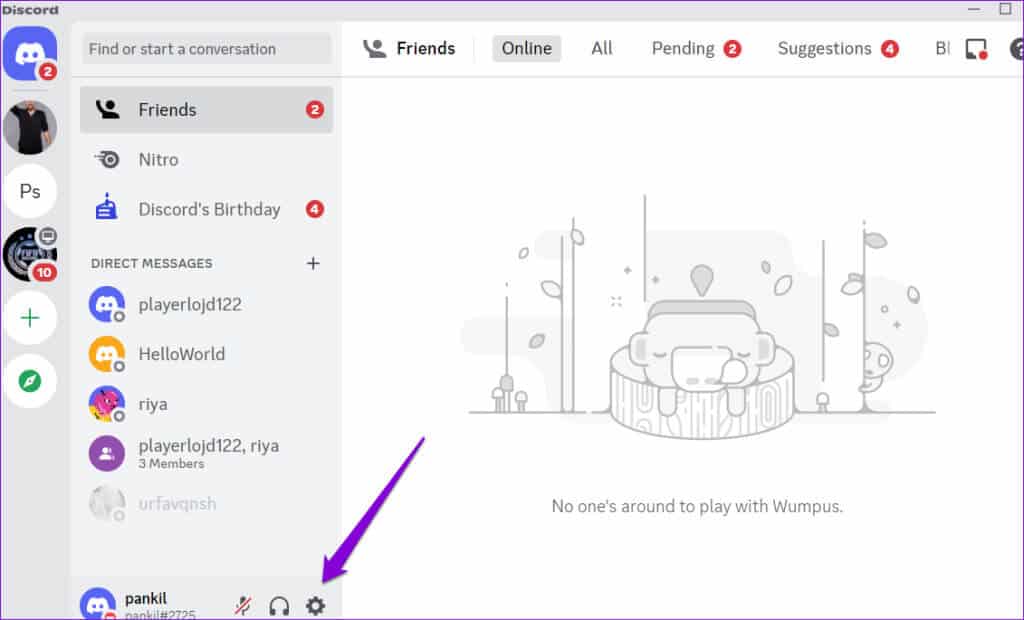
Trin 2: Skift til fanen Lyd og video Brug rullemenuen til at vælge dit headset. Brug derefter skyderen til at øge lydstyrken efter behov.
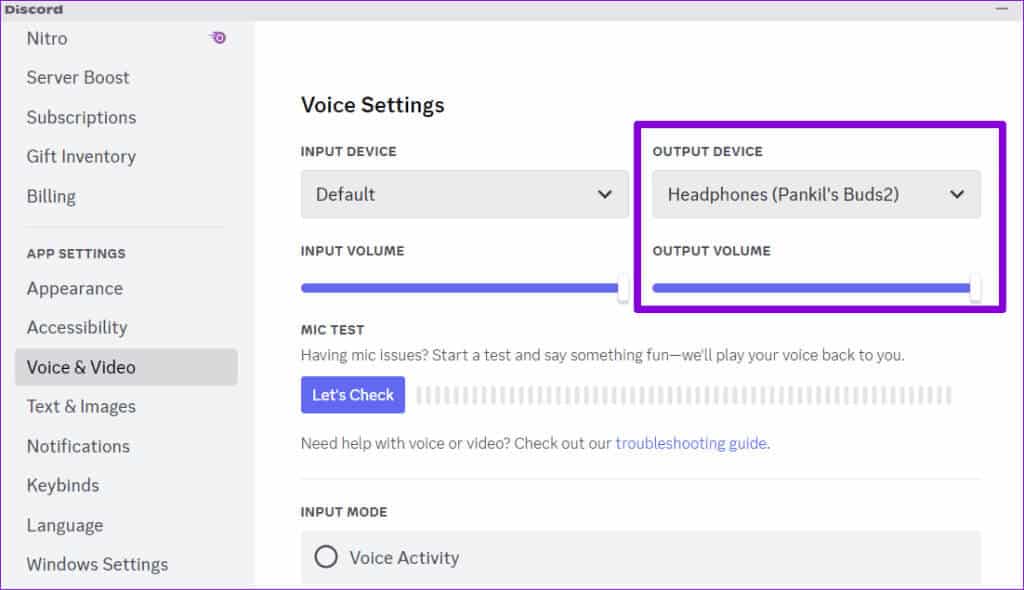
3. Aktivér ældre lydundersystem
En anden grund til, at dine hovedtelefoner muligvis ikke modtager lyd, er, at de ikke er kompatible med Discords nyeste lydsystem. Heldigvis inkluderer Discord en mulighed for at bruge det ældre lydsystem, hvilket kan hjælpe med at løse problemet.
Trin 1: I ansøgningen Disharmoni, Klik på ikonet gear i nederste venstre hjørne.
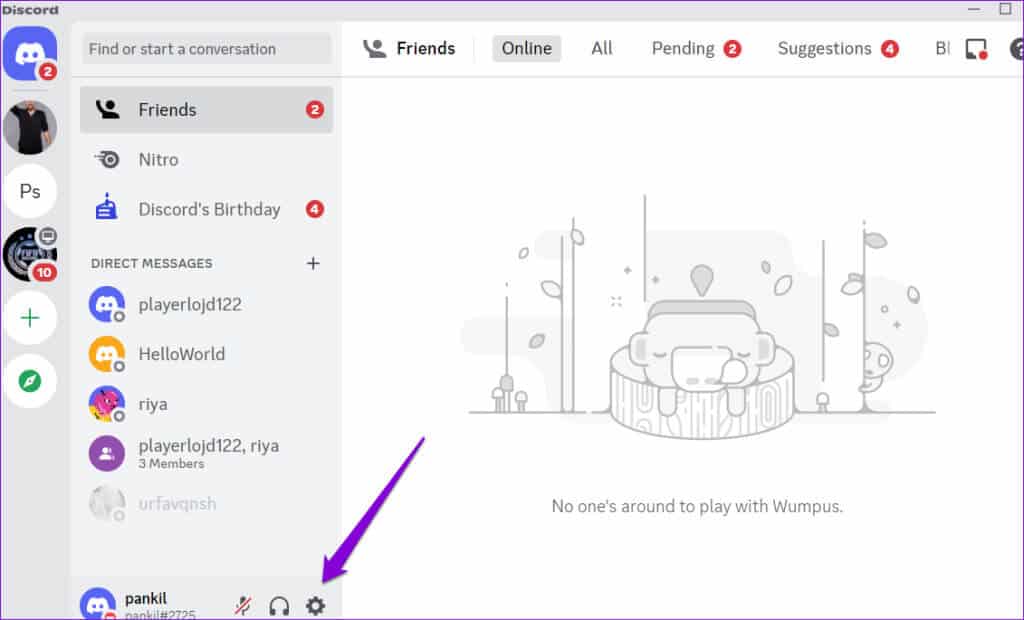
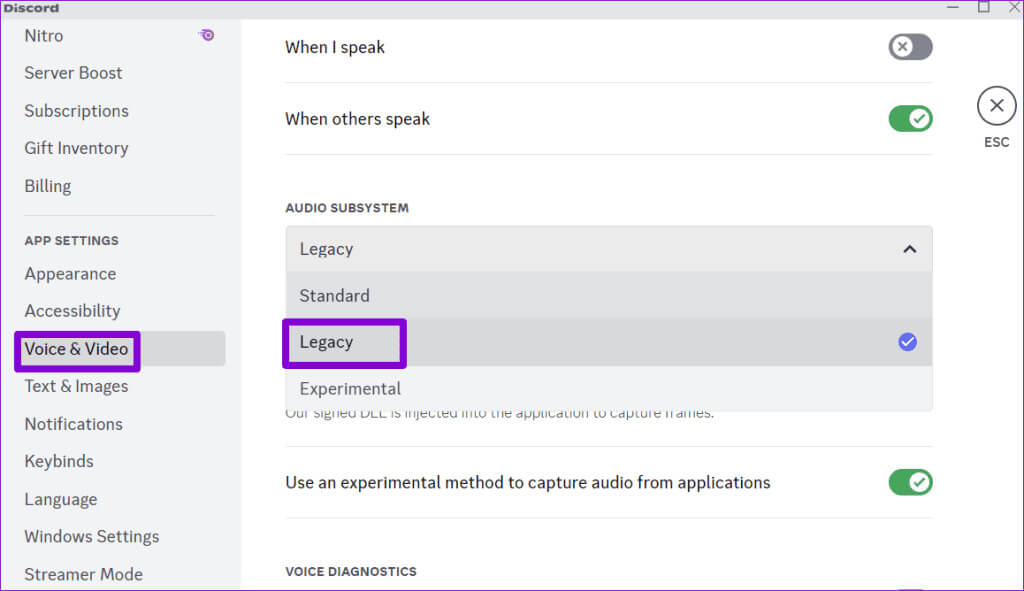
Genstart Discord-appen, og tjek, om der kommer lyd gennem dit headset nu.
4. Skift serverregion
Oplever du kun lydproblemer på en specifik Discord-server? Hvis det er tilfældet, kan du prøve at ændre serverregionen for at løse problemet. Bemærk, at du kun kan gøre dette, hvis du: Serverejer Eller du har tilladelse til at administrere kanaler.
Trin 1: Åbn en app Discord Klik på din server til venstre. Højreklik på en lydkanal, og vælg Rediger kanal.
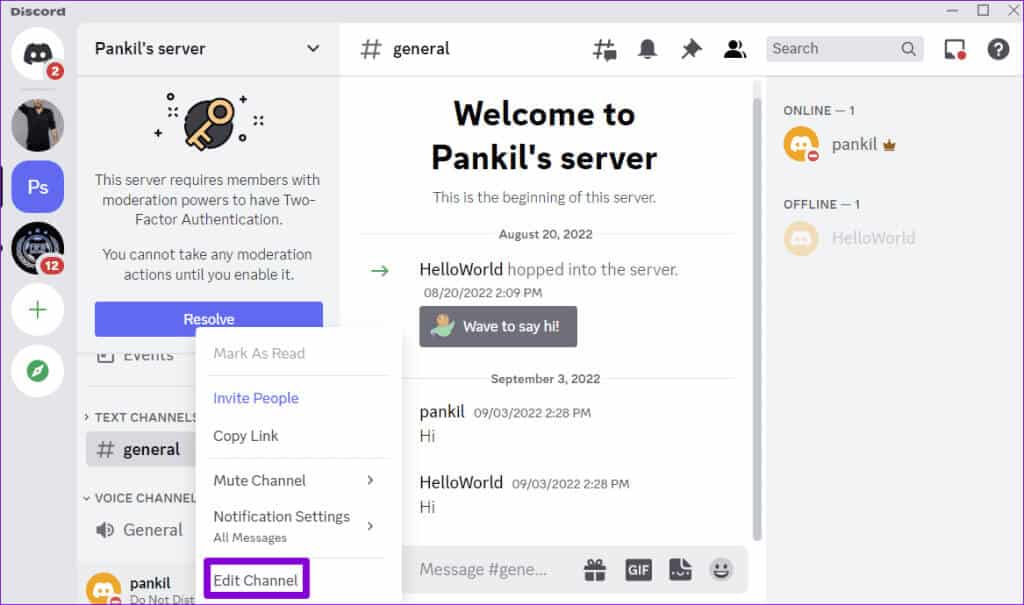
Trin 2: Klik på rullemenuen Tilsidesæt område, og vælg Forskelligt nærområde.
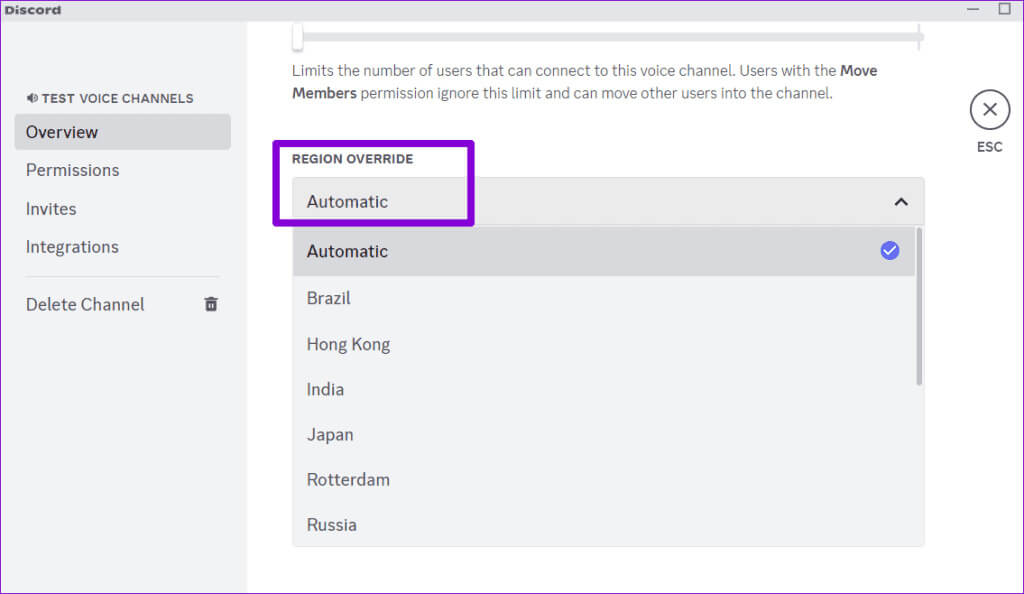
5. Nulstil Discord-lydindstillinger
Forkerte Discord-lydindstillinger kan også forårsage disse problemer. I stedet for at gennemgå hver lydindstilling én efter én, kan du overveje at nulstille dem alle og starte forfra. Sådan gør du.
Trin 1: Åbn Discord-appen, og klik på ikonet gear i nederste venstre hjørne.
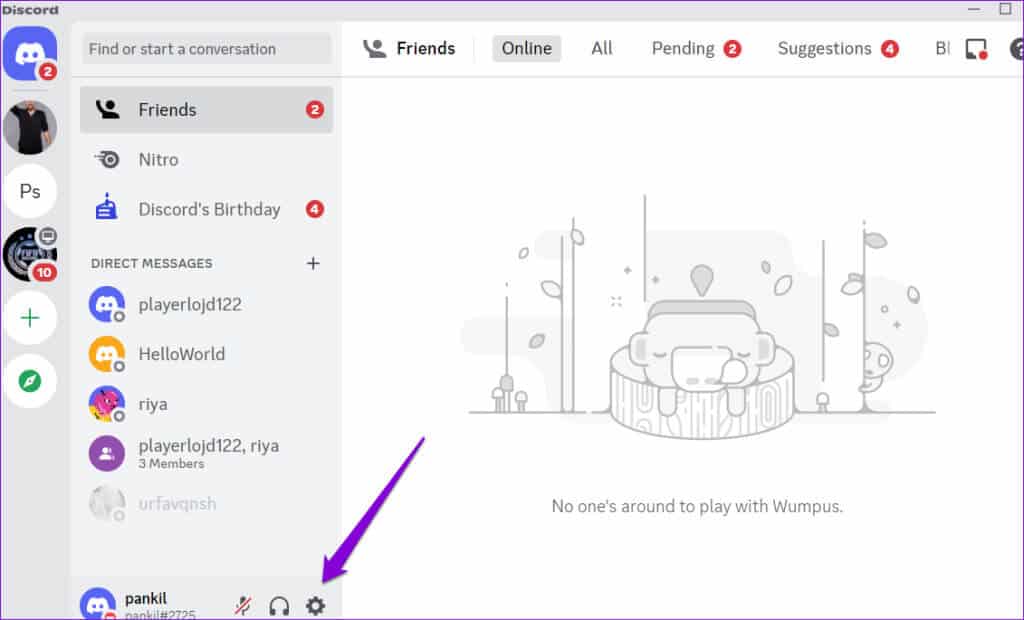
Trin 2: Find Lyd og video Fra venstre sidebjælke. Rul helt ned for at klikke på knappen. Nulstil lydindstillinger.
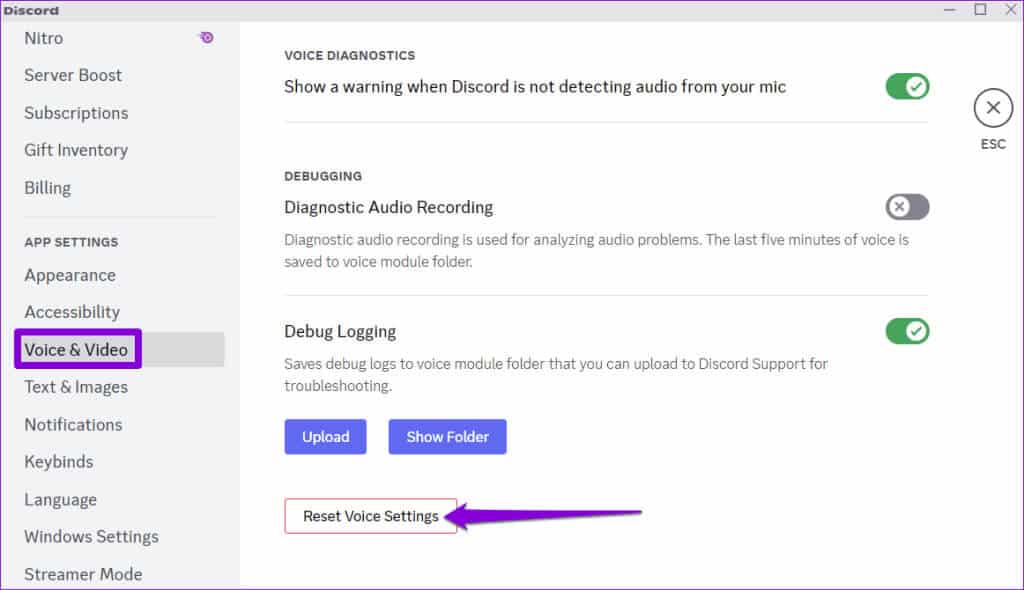
6. Genstart lydtjenesten (Windows)
Hvis du stadig Kan ikke høre Discord-lyd Hvis du hører lyd fra dine hovedtelefoner, kan der være et problem med din Windows-computer. Du kan prøve at genstarte Windows Audio-tjenesten for at se, om det løser problemet.
Trin 1: Tryk på Windows-tasten + R for at åbne dialogboksen. "beskæftigelse". skrive Services.msc i boksen, og tryk på Enter.

Trin 2: Find Windows Audio-tjenesten på listen. Højreklik på den, og vælg Genstart.
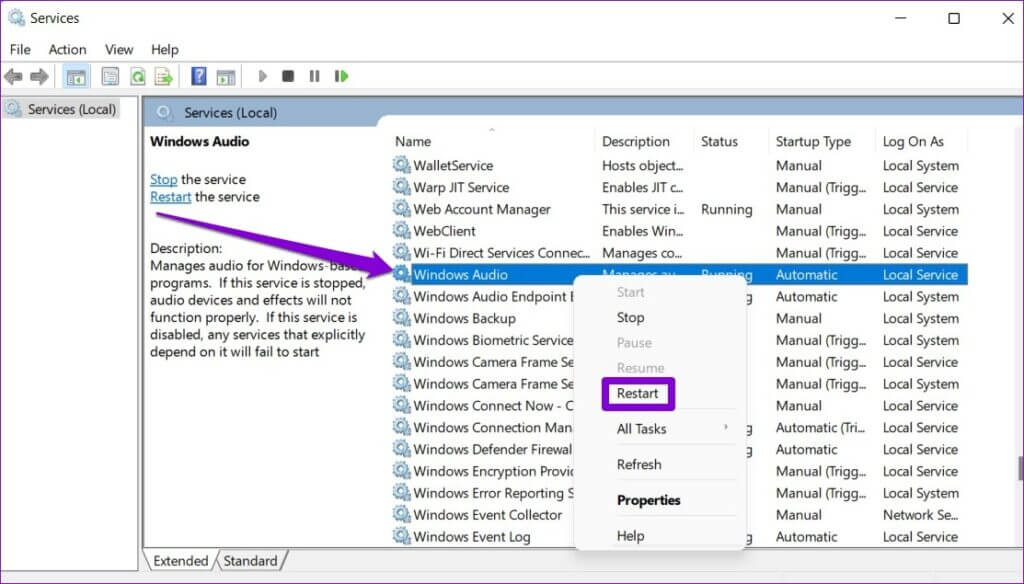
7. Kør lydfejlfindingsprogrammet (Windows)
Din Windows-pc har en dedikeret lydfejlfinding, der kan hjælpe med at løse almindelige lydproblemer på egen hånd. Så hvis genstart af Windows Audio-tjenesten viser sig at være ineffektiv, kan du prøve at køre fejlfindingsprogrammet ved hjælp af følgende trin:
Trin 1: Klik på ikonet Søg Skriv på proceslinjen Fejlfinding af indstillinger, og tryk derefter på Enter.
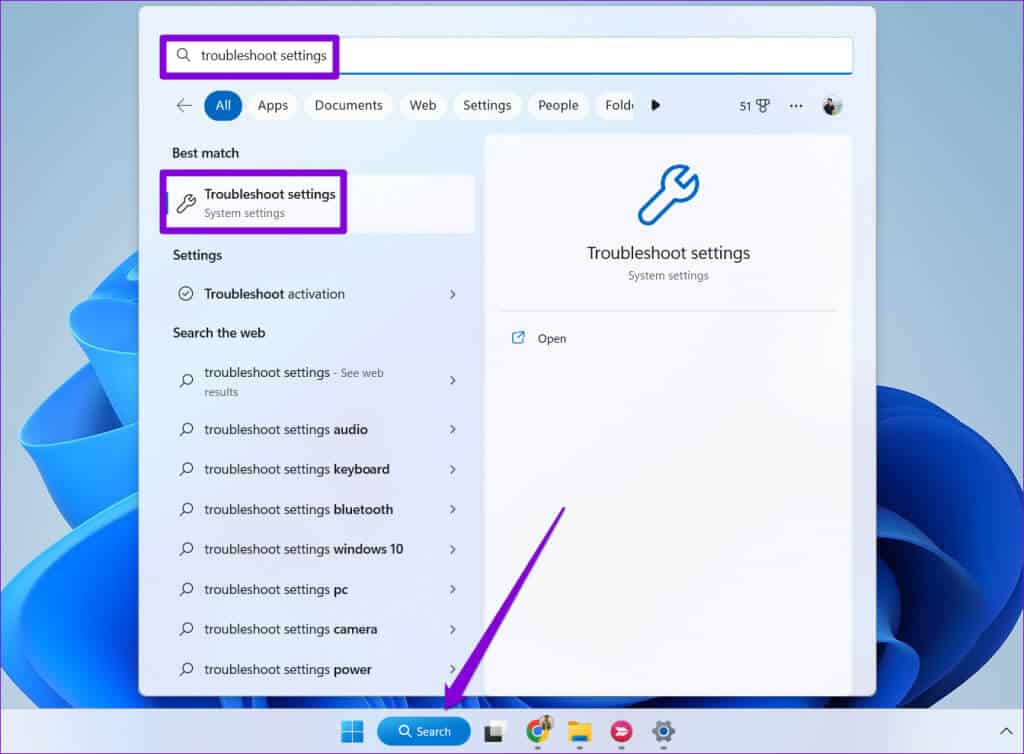
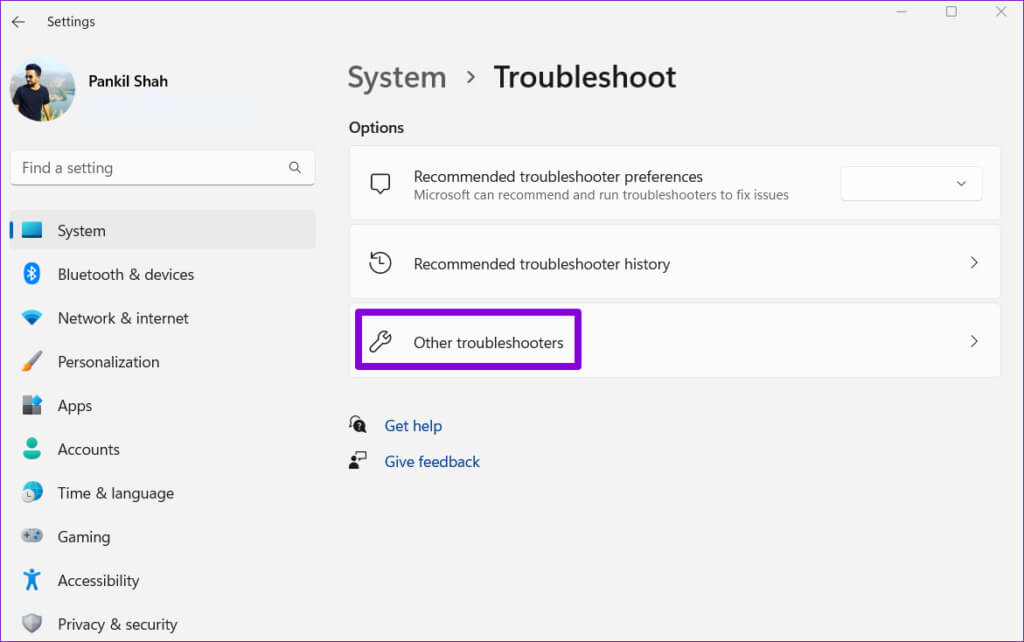
Trin 3: Klik på knappen "beskæftigelse" ved siden af "Afspil lyd" Følg instruktionerne på skærmen for at fuldføre fejlfindingsprocessen.
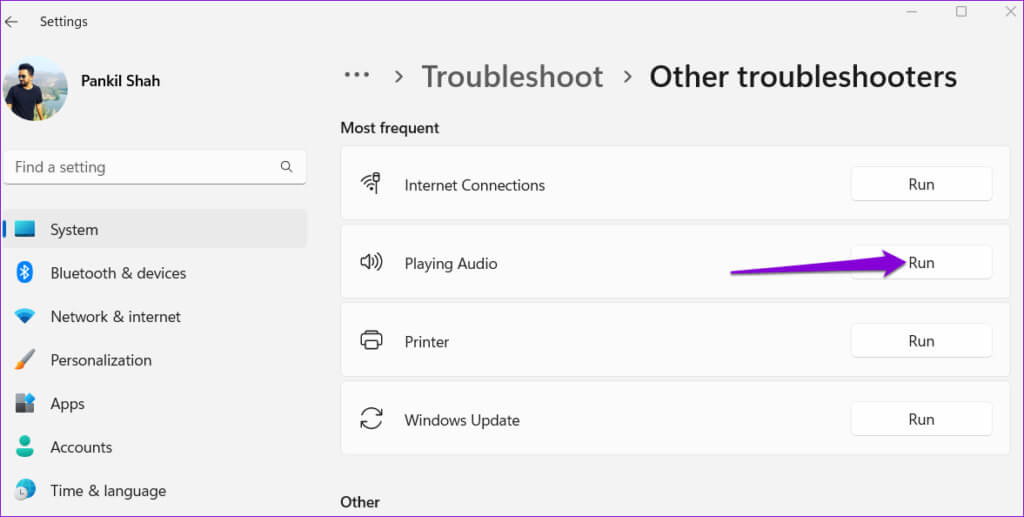
8. Deaktiver al hovedtelefonsoftware.
Mange moderne headsets inkluderer software, der giver brugerne mulighed for at tilpasse lydkvalitet og ydeevne. Brug af sådan software kan dog nogle gange forårsage lydproblemer med apps som Discord. For eksempel, En Reddit-bruger Rapportering af lydproblemer under brug af deres Corsair-headset med iCUE-software.
Hvis dine kablede eller Bluetooth-hovedtelefoner ikke producerer nogen lyd, kan du prøve at deaktivere eventuel hovedtelefonsoftware og se, om det løser problemet.
Slå lyden til for DISCORD-oplevelsen
Discord er ikke sjovt, når man ikke kan høre noget eller kommunikere med nogen. Forhåbentlig hjalp et eller flere af ovenstående forslag med at løse problemet med, at Discord-lyd ikke kommer gennem dit headset, og at Discord-lyden nu kommer gennem dine hovedtelefoner som forventet.